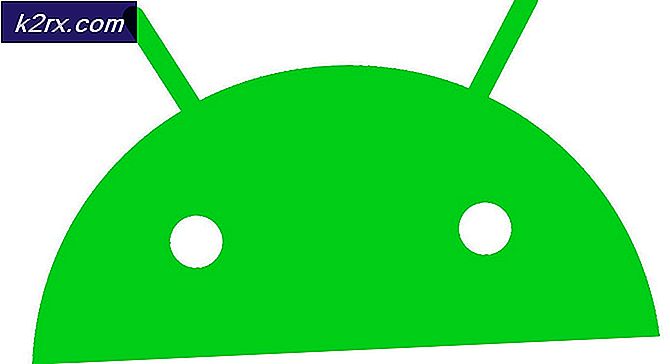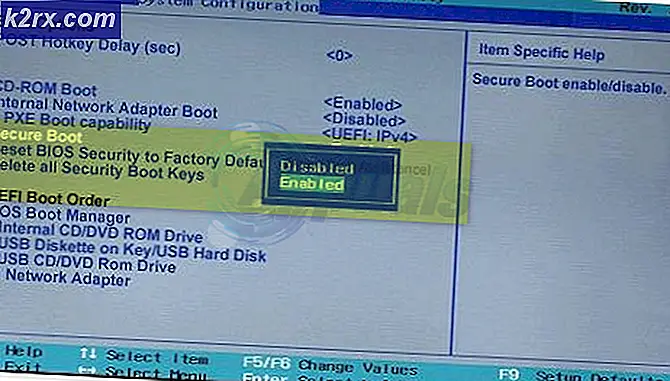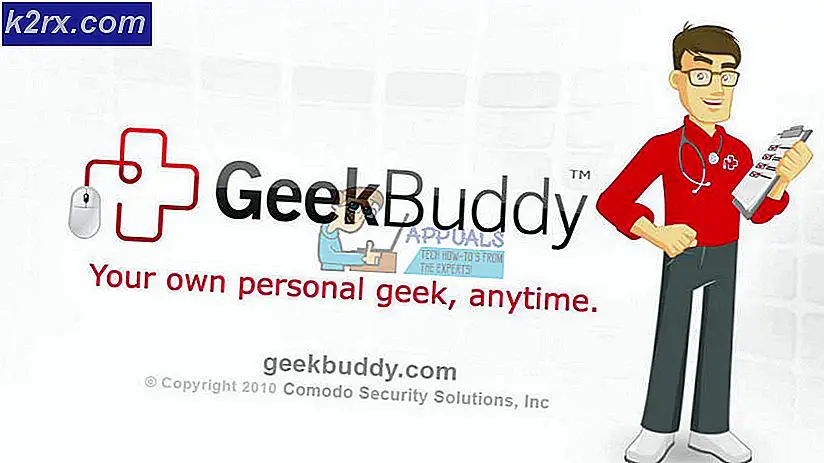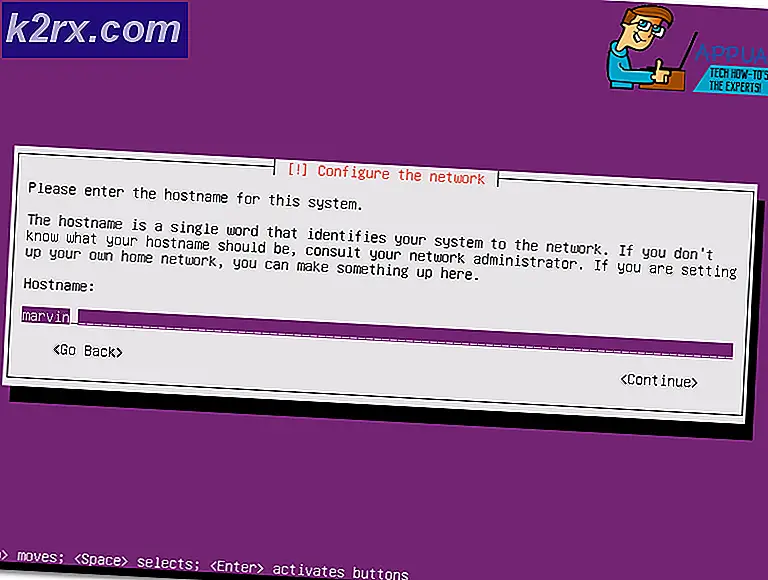SOLVED: Kesalahan Mengambil Informasi Dari Server DF-PPA-10
Jika Anda memiliki kesalahan DF-PPA-10, maka panduan ini harus dapat membantu Anda menyelesaikan masalah. Kesalahan, yang sering disertai dengan pesan 'Kesalahan Mengambil Informasi Dari Server, ' biasanya terkait dengan verifikasi tagihan. Di bawah ini, kami memiliki dua metode untuk menyelesaikan masalah verifikasi identitas dan satu metode yang akan bekerja untuk mereka yang telah mengonfirmasikan identitas dan alamat mereka.
Metode 1: Verifikasi Identitas
Alasan paling umum untuk pesan pesan kesalahan DF-PPA-10 adalah karena penangguhan akun. Dalam hal ini, pesan ditampilkan karena akun Google Play Anda atau Google Wallet telah ditangguhkan sementara karena alasan keamanan.
Ada sejumlah alasan mengapa hal ini bisa terjadi, tetapi biasanya terkait dengan transaksi besar dalam aplikasi dari ponsel atau tablet Anda. Untuk melindungi keamanan Anda, Anda perlu memverifikasi identitas Anda dalam kasus ini. Ikuti langkah-langkah di bawah ini untuk memverifikasi identitas Anda.
Jika Anda berada di Inggris / AS:
Masuk ke google.com/payments
Klik ikon pengaturan di sudut kanan atas
Klik tombol biru ' verifikasi ' di tombol ' Verifikasi identitas '
Masukkan detail pribadi yang diperlukan dan klik verifikasi identitas Anda
Jika Anda dari luar Inggris / AS (UE):
Kunjungi support.google.com/payments/contact/bvid
Lampirkan dokumen hukum yang diperlukan
Pastikan dokumen yang dilampirkan cocok dengan nama dan tanggal lahir yang disediakan di akun Google Anda
Klik kirim
Proses ini dapat memakan waktu hingga 48 jam untuk selesai
Metode 2: Alamat Rumah & Penagihan yang Benar
Jika kesalahan DF-PPA-10 masih belum terselesaikan, Anda mungkin perlu memperbaiki alamat rumah & penagihan Anda. Jika Anda menggunakan kartu kredit prabayar yang diberikan sebagai opsi pembayaran, Anda harus mengubah alamat rumah dan alamat penagihan Anda ke alamat yang dikeluarkan dengan kartu tersebut.
TIP PRO: Jika masalahnya ada pada komputer Anda atau laptop / notebook, Anda harus mencoba menggunakan Perangkat Lunak Reimage Plus yang dapat memindai repositori dan mengganti file yang rusak dan hilang. Ini berfungsi dalam banyak kasus, di mana masalah ini berasal karena sistem yang rusak. Anda dapat mengunduh Reimage Plus dengan Mengklik di SiniUntuk mengubah alamat rumah & penagihan Anda, ikuti langkah-langkah di bawah ini:
Masuk ke google.com/payments
Klik ikon pengaturan di sudut kanan atas
Di bawah bagian alamat, klik tombol ' edit ' biru
Sesuaikan alamat Anda dengan alamat penagihan yang digunakan pada metode pembayaran Anda
Simpan alamat baru Anda
Selanjutnya, klik ' metode pembayaran ' pada tab di sisi kiri layar
Temukan metode pembayaran yang ingin Anda edit
Klik tombol ' edit '
Klik tombol ' alamat penagihan ' dan klik tambahkan alamat baru
Tambahkan alamat baru dan simpan perubahan Anda
Jika opsi pembayaran Anda tidak dapat diedit, hapus opsi pembayaran dan tambahkan kembali dengan alamat penagihan yang benar
Metode 3: Hapus Pembaruan dari Aplikasi Google Play Store
Jika tidak satu pun dari kedua metode di atas memberikan solusi untuk kesalahan DF-PPA-10, Anda dapat mencoba menghapus pembaruan dari aplikasi Google Play Store di smartphone atau tablet Anda. Ini dapat menyelesaikan masalah dalam beberapa kasus, tetapi biasanya hanya ketika metode lain tidak dapat digunakan. Berikut ini cara menghapus pembaruan dari Google Play Store:
Pertama, nonaktifkan pembaruan otomatis:
Buka aplikasi Google Play Store
Ketuk ikon menu di kiri atas layar
Gulir ke bawah dan ketuk pengaturan
Ketuk opsi ' pembaruan otomatis aplikasi ' dan pilih ' Jangan perbarui aplikasi secara otomatis '
Sekarang, hapus instalan pembaruan sebelumnya
Ketuk pengaturan pada perangkat Anda yang terpengaruh
Ketuk ' aplikasi '
Cari dan buka Google Play Store
Ketuk ' penyimpanan '
Ketuk ' hapus data ' dan ' hapus cache '
Kembali dan ketuk ' paksa berhenti '
Ulangi langkah 1-6 dengan aplikasi 'download manager'.
Semoga salah satu metode ini dapat membantu Anda menyelesaikan DF-PPA-10 sekali dan untuk semua.
TIP PRO: Jika masalahnya ada pada komputer Anda atau laptop / notebook, Anda harus mencoba menggunakan Perangkat Lunak Reimage Plus yang dapat memindai repositori dan mengganti file yang rusak dan hilang. Ini berfungsi dalam banyak kasus, di mana masalah ini berasal karena sistem yang rusak. Anda dapat mengunduh Reimage Plus dengan Mengklik di Sini